この記事では、Core i7搭載のノートパソコンの中でも特に安いおすすめモデルを厳選して紹介しています。
| 厳選おすすめ3モデル | 価格(税込) | CPU | バッテリー稼働時間 | モニターサイズ | 重量 |
|---|---|---|---|---|---|
MousePro-L5-I7U01BK-A | 134,750円 | i7-1195G7 | 約6.5時間 | 15.6インチ | 約2.0kg |
GALLERIA UL7C-AA3 | 105,980円 | i7-12700H | 約6.3時間 | 15.6インチ | 約2.0kg |
Lenovo IdeaPad Slim 360i | 89,870円 | i7-1165G7 | 約8.3時間 | 14.0インチ | 約1.4kg |
より詳しく用途別や種類別にノートパソコンについて知りたいという方は「初心者におすすめのノートパソコンモデル」を参考にしてみてください!
「Core i7」が搭載された安いノートパソコンおすすめモデル一覧
Core i7を搭載した、性能に対して安価でコスパの良いノートパソコンおすすめモデルを紹介します。
| 厳選おすすめ3モデル | 価格(税込) | CPU | バッテリー稼働時間 | モニターサイズ | 重量 |
|---|---|---|---|---|---|
MousePro-L5-I7U01BK-A | 134,750円 | i7-1195G7 | 約6.5時間 | 15.6インチ | 約2.0kg |
GALLERIA UL7C-AA3 | 105,980円 | i7-12700H | 約6.3時間 | 15.6インチ | 約2.0kg |
Lenovo IdeaPad Slim 360i | 89,870円 | i7-1165G7 | 約8.3時間 | 14.0インチ | 約1.4kg |
MousePro-L5-I7U01BK-A

グラフィック : インテル® UHD グラフィックス/インテル® Iris® Xe グラフィックス
メモリ : 8GB
ストレージ : 256GB NVMe SSD
モニター :15.6インチ
重量 : 2.03kg
バッテリー : 5時間
- LTE機能で外出先でも高速通信が可能
- 着脱式のバッテリーで長く快適に使える
- タイプミスしにくいレイアウト設計
- カスタマイズ性が高い
マウスコンピューターが提供する「MousePro-L5-I7U01BK-A」は、高いクオリティで仕事がしたい方におすすめなビジネス向けスタンダードPCです。
MouseProの「Lシリーズ」は、メモリやストレージ、光学ドライブ、無線LANモジュールをカスタマイズ可能なので、用途に応じた拡張性があります。
カスタマイズからLTEモジュールを選択すれば、大手キャリアや格安SIMなどで契約したMicroSIMを挿入することでWiFi環境のない場所でもネットを使う事が可能です。
新設計のキーボードは一般的なデスクトップ用キーボードと同じキーピッチ約19mmでテンキーが独立しているので、手が大きい方でもタイプミスを軽減してくれます。
mouse K5

グラフィック :GeForce MX550
メモリ : 16GB
ストレージ : 512GB (NVMe)
モニター : 15.6インチ ノングレア
重量 : 約1.97kg
バッテリー駆動時間 : 約8時間
- GeForce MX550搭載で画像編集も快適
- Dolby Atmos搭載で没入感を高めるサウンド
- 在宅ワークから編集作業、エンタメまで楽しめる
「mouse K5」はCPUの内蔵グラフィックではなく独立したGPU GeForce MX550を搭載しているので、画像・動画編集能力が高くクリエイターにおすすめしたいPCです。
メモリが用途に応じて64GBまでカスタマイズ可能なので、グラフィック性能が必要な在宅ワークから動画編集作業、ゲームまで幅広く使うことができます。
また、世界中の映画作品や劇場で採用されている立体音響技術であるDolby Atmosに対応しているので、映像に合わせた3次元的な臨場感のあるサウンドが楽しめます。
音を楽しむエンタメ性はもちろん、ネット動画の音声やビデオ通話などの人の声の音質を向上させることで聴き取りやすくなっているので、Web会議の多い方にもおすすめなモデルです。
GALLERIA UL7C-AA3

グラフィック : Arc A550M
メモリ : 16GB DDR4 SO-DIMM
ストレージ : 512
モニター :15.6インチ
重量 : 2.0kg
バッテリー : 6.3時間
- 12世代のCPUと独立したGPUを搭載して10万円台
- 高リフレッシュレートの144Hzモニター
- RGBライト演出のある光学式キーボードはメカニカルのような打鍵感
GALLERIAのUL7C-AA3は、高リフレッシュレートの144Hzモニター搭載でシューティングゲーム・格闘ゲームなど対人ゲームにも強いゲーミングノートPCです。
液晶枠のベゼルが狭いので、15インチかつコンパクトな本体で外の光が映り込みにくい非光沢液晶で長時間使用でも目が疲れにくいのも大きなメリットです。
コストパフォーマンスが高く全体的に性能がいいので、「とりあえず快適なPCが欲しい!」という方にもおすすめです。
GALLERIA UL7C-AA2

グラフィック : Arc A730M
メモリ : 16GB DDR4 SO-DIMM
ストレージ : 1TB NVMe SSD
モニター :15.6インチ
重量 : 2.0kg
バッテリー : 6.1時間
- GPU、ストレージ強化版UL7C-AA2
- 高リフレッシュレートの144Hzモニター
- RGBライト演出のある光学式キーボードはメカニカルのような打鍵感
GALLERIAのUL7C-AA2は、上で紹介したUL7C-AA3からCPU、メモリ等は変わらず、1ランク上位のGPU、ストレージが倍の1TBに拡張された高性能なゲーミングノートPCです。
同じく高リフレッシュレートの144Hzモニター搭載を搭載しているので、FPSや格闘ゲームなどの対人ゲームにも強いのが特徴です。
| GPU | スコア | メモリ | TDP/TGP |
| Intel Arc A550M | 4,803 | 8GB | 60W – 80W |
| Intel Arc A730M | 9,515 | 12GB | 80W – 120W |
UL7C-AA3に2万円を追加するだけで、倍近いスコアを持つGPUにグレードアップできるのでよりグラフィック性能の高いゲーミングノートが欲しい場合は、UL7C-AA2がおすすめです。
Lenovo IdeaPad Slim 360i

グラフィック : Iris Xe グラフィックス
メモリ : 16GB DDR4 SO-DIMM
ストレージ : 512GB NVMe SSD
モニター :14インチ
重量 : 1.41kg
バッテリー : 8.3時間
- 安定したスペックで大抵のことがこなせる
- 映像が綺麗なIPS液晶搭載
- プライバシーシャッターでWeb会議も安心
- 税込み9万円以内
IdeaPad Slim 360iは、上で紹介してきたノートPCとの大きな違いはモニターサイズですが、そもそも14インチはノートPCでは一般的なサイズです。
性能の割に軽くバッテリーの駆動時間も8.3時間とこのスペックのノートPCの中では長めで、コンパクトなので持ち歩きにも向いているビジネスモデルです。
Iris Xeは従来のインテルCPU統合グラフィックスより高い性能を出せるCPU内蔵GPUで、内蔵GPUでありながら色彩豊かな映像、スピードとインテリジェンス機能を備えています。
筆者もグラフィックスを内臓CPUのIris Xeに任せているノートPCに、24インチモニターを接続して2画面でWebサイト、エクセルなどを開きながらCADモデルソフトを開いていますが、非常に快適に動作しています。
画像や映像を扱うクリエイターが携帯するPCとして特におすすめしたいモデルです。
Core i7搭載ノートパソコンの選び方
Core i7が搭載されたノートパソコンの購入を決めたが、メーカーの特徴、他のパーツが異なる、i7の後ろについている番号が違うなどモデルは様々です。
下記ではそんな多種Core i7搭載ノートパソコンの中から何をどう選べばいいか解説しています。
スペックで選ぶ
| パーツ | 役割 |
|---|---|
| CPU | 演算、処理 |
| メモリ | データを一時的に保存する |
| GPU | グラフィックの処理 |
| ストレージ | HHD、SSDなどデータ保存 |
CPUは演算処理をするパーツで、人で例えるなら「脳、性能が頭の回転の速さ、頭の良さ」にあたるもので、中には内蔵グラフィックスを搭載したモデルもあり、外付けのGPUがなくても軽い3D処理ができます。
GPUはビデオカードとも呼ばれているグラフィックを司る、映像をモニターに送る役割で、3Dゲームや3D CADなど映像化するデータ量が膨大なほど高い性能が要求されます。
ストレージはデータを保管する倉庫のような役割ですが、PCは常にストレージに保管されたデータを読み込んで動作しているので、ストレージの性能がいいほど起動時間や読み込みが早くなります。
メモリは一時的あるいは永久的にデータを保存するハードウェアで、CPUを人間の脳、GPUを目、ストレージを引出しとすると、データを一時的に抱え込むメモリはよく作業机に例えられます。
上記を踏まえて自分がPCでやりたい事、必要な性能を考えて購入するモデルを選びましょう。
サイズで選ぶ

一般的なノートパソコンと比較して小型・軽量で13インチに満たないノートPCは「モバイルノートパソコン」と呼ばれていて、携帯しやすいのが特徴です。
場所を選ばない小型軽量なぶん、搭載できるスペックは限られているので、できる事には限界があり小さいパーツに性能を求めるとより高額になります。
対して「スタンダードノートパソコン」「ホームノートパソコン」と呼ばれるノートPCはモニターが15インチ以上でキーボードにもゆとりがあり、多少負荷がある作業もできるのが特徴です。
スタンダードノートは最近進化していて、ベゼル(画面枠)が狭くても丈夫で高性能かつ軽量で持ち運びやすいものが各メーカーから提供されています。
当サイトではノートパソコンのサイズは何インチを選べばいいのか? という記事を公開しているので大きさで悩んでいる方は参考にしてください。
Officeなどの付属ソフトで選ぶ
BTOでは構成変更からofficeソフトをインストールしておくことが可能で、ビジネスや在宅ワークをするなら導入しておきたいところです。
下記画面はガレリア、マウスの構成変更画面で、必要なオフィスソフトを選択して導入することが可能です。
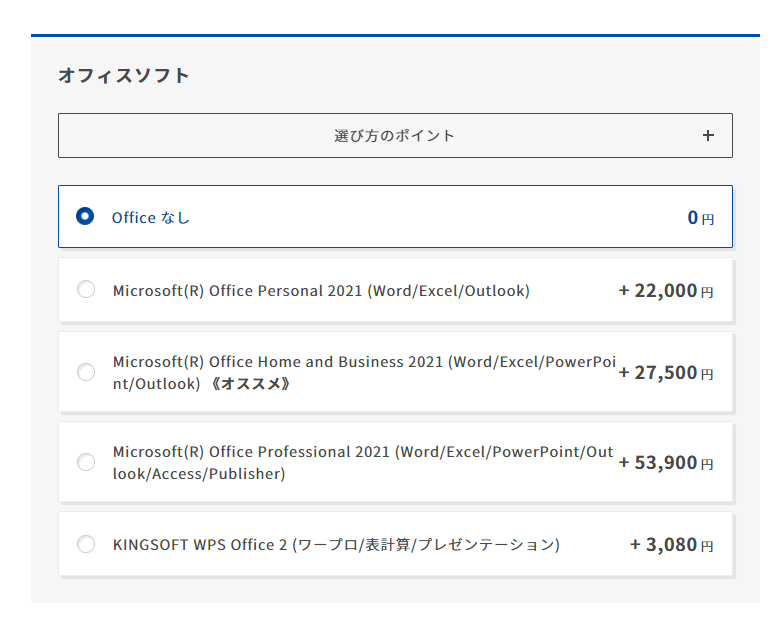
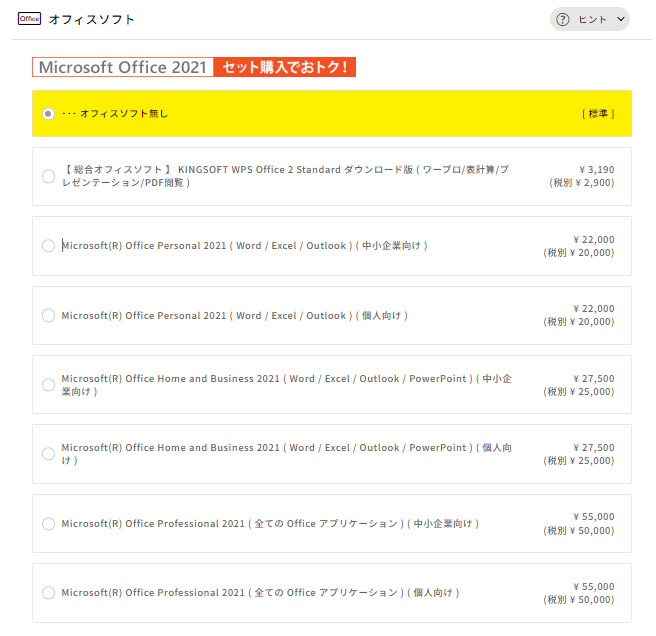
また、マウスでは購入画面から全てを網羅した「Office Home and Business 2021 ( Word / Excel / Outlook / PowerPoint ) ( 中小企業向け )」搭載モデルが購入できます。
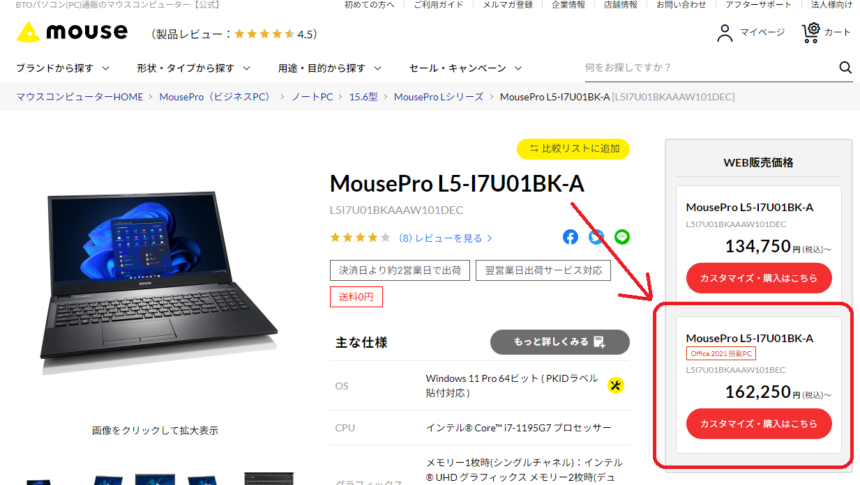
最新版のofficeをサブスクで使いたい場合は、OneDrive1TB分が付属したこちらのオンラインコード購入がおすすめです。
Core i7の性能やCore i5との違い
ノートPCを選ぶうえで特に考えたいCPUで、安価なi5ではゲーム用、動画編集にはやや力不足に感じてしまいます。
かといってi9はマルチスレッド性能が向上しているものの非常に高価でコスパが悪いので、ゲーマー、クリエイターにはベンチマーク上i5の倍ほどの性能を持つi7の需要が高いです。
Core i7の世代別性能比較
PCパーツの中でも特に目まぐるしく進化しているのがCPUで、世代によって性能は大きく違います。
上の表のようにおよそ1年程で更新されるIntel CPUは世代によって性能が大きく異なり、さらには同じ世代でもHE、G、KF、Tなどアルファベットが付いています。
「K」は倍率ロックフリー、「H」はPBP45Wで消費電力が大きい分出せる性能は高く、ゲーミング、クリエイターノートPC向けのCPUです。
「P」はPBP28Wで性能と消費電力のバランスが取れたCPUで、一般的な家庭用ノートPC、モバイルノートPC向け、また、「G7」は内蔵GPUのグレードを示しています。
メルカリなどのフリマサイトで「Core i7搭載!」とうたわれている商品を買ったが、古い骨董品のような世代のi7だったなんてこともあるので注意が必要で、世代の記載がなければ何も書いていないのと同じです。
Core i7とCore i5の違い

どちらもIntel CoreシリーズのラインナップであるCore i5ですが、Core i7とは具体的に何が違うのか下の表を参考にしてください。
| Core i7 12700H | Core i5 12500H | |
|---|---|---|
| 世代 | 12世代 | 12世代 |
| コア数 | 14コア | 12コア |
| スレッド数 | 20スレッド | 16スレッド |
| クロック数 | 2.30GHz (4.70GHz) | 2.80Hz (4.50GHz) |
| ベンチマーク (Pass Mark) | 26713 | 23310 |
まずコアとスレッド数の違いについてですが、単純に物理コアが増えている分並列で処理できる能力が向上していて、スレッド数も増えているので余力を使って処理を効率化できます。
またi9との比較ですが、2017年に9世代が出るまでは最上位のCPUはi7で、i9はi7よりも一段高いマルチスレッド性能を持っているだけで、他の性能はほぼ似通っています。
クロック数は周波数ともいわれていて、高いほど通信速度が上がるので性能を上げることができ、()内がオーバークロック時の数値です。
ノートパソコンにCore i7のCPUは必要?
PCゲームやツールソフトの快適な動作にはCPU性能とメモリ容量が求められるので、ゲーマー、クリエイターには高性能なマルチコア、Core i7のCPUが特におすすめです。
ビジネスにおいてもテレワーク需要が高まった現在、officeソフト、社内コミュニケーションツール、プログラムソフトなどを同時に使用する事が増えています。
最も新しい世代のi5であればある程度の負荷に対応できますが、限界がすぐ近くにある状態ではストレスになる場面もあり、ゲームのアップデート・ツールの進化で求められるスペックは年々上がっていきます。
そのため長く使うことを考えると、現状i5で動作する環境・使い方なら少し余裕のあるi7の選定がおすすめです。
逆にi7でギリギリ動作する環境なら高額でもi9を選ぶべきで、i3でも十分な使い方なら、i5を選定して問題ないでしょう。
Core i7シリーズのメリット・デメリット
上位のCPUであるCore i7が搭載されたPCは高性能で、ノートPCでもデスクトップPCに迫る動作もでき大抵の事がこなせます。
i7を選ぶデメリットとしては、下位モデルと比較しても高価で性能を引き出す分消費電力が上がり発熱することが考えられます。
ゲームやクリエイティブな用途にはCore i7が必要
動作の軽いゲームならともかく、FPSや格ゲーなどスペックに左右されずに自分の反応を少しでもそのまま入力したいゲームをするなら、i7以上のCPUを選びたいところです。
特にVALORANTなどのFPSではCPU性能に左右されるというデータがあり、動画編集ではCPU性能によってエンコード時間が大きく変わります。
また、映像編集やマルチタスクをするクリエイター、ビジネス用にもi7の性能は必要とされていて、開発環境のPCを総務がケチって業務効率が下がるなんてことも現場では起きています。
クリエイターやゲーマーには能力を最大限書き出してくれるCore i7シリーズが搭載されたPCがおすすめです。
「Core i7」が搭載された安いノートパソコンおすすめまとめ
Core i7を搭載する安いノートパソコンについてまとめました。
筆者もゲーミングデスクトップPCとi7搭載のノートPCを使用率半々ほどで使っていますが、11世代のIris Xeは優秀だと感じています。
どのメーカーのCore i7搭載ノートPCもコスパが高く良い特徴があり、保証付きで1週間以内に届くおすすめなモデルです。
| 厳選おすすめ3モデル | 価格(税込) | CPU | バッテリー稼働時間 | モニターサイズ | 重量 |
|---|---|---|---|---|---|
MousePro-L5-I7U01BK-A | 134,750円 | i7-1195G7 | 約6.5時間 | 15.6インチ | 約2.0kg |
GALLERIA UL7C-AA3 | 105,980円 | i7-12700H | 約6.3時間 | 15.6インチ | 約2.0kg |
Lenovo IdeaPad Slim 360i | 89,870円 | i7-1165G7 | 約8.3時間 | 14.0インチ | 約1.4kg |



